Consejos para facilitar el inicio de sesión en Windows 8.1
Al igual que con Windows 8, Microsoft ha aportado nuevas formas de iniciar sesión en el nuevo sistema operativo. Si está buscando una forma más fácil de hacer que Windows 8.1 inicie sesión, aquí hay algunos consejos.
Configure Windows 8.1 para iniciar sesión automáticamente.
La forma más fácil es configurar Windows para iniciar sesión automáticamente. Presiona Ctrl + R en tu teclado para que aparezca el cuadro de diálogo de ejecución y tipo: controlar las contraseñas de usuario2 y pulsa enter.
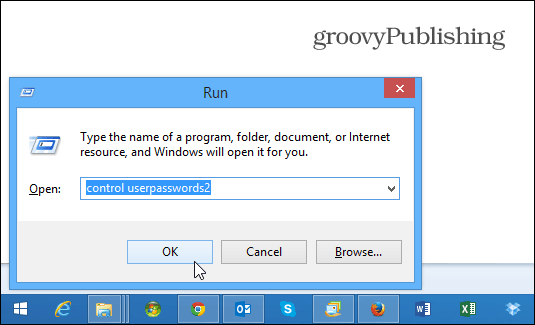
Luego aparece la pantalla Cuentas de usuario. Desmarca la casilla: Los usuarios deben ingresar un nombre de usuario o contraseña para usar esta computadora y haga clic en Aceptar
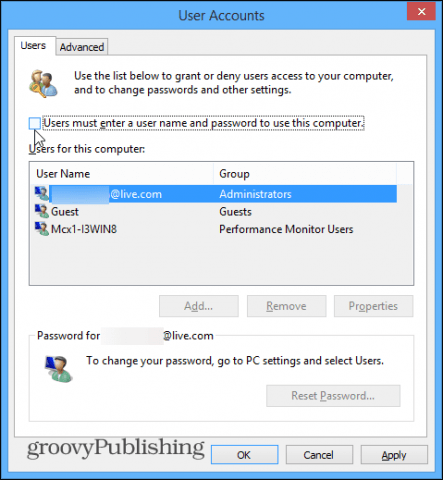
Luego deberá ingresar la contraseña de ese usuariodos veces para confirmar que no desea que tengan que ingresar una contraseña. También deberá hacerlo para cada usuario en su sistema que no desee usar una contraseña ... pero es probable que esta sea su PC sin ningún otro usuario.
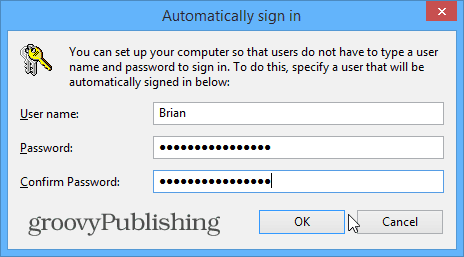
Use un PIN para iniciar sesión
Echamos un vistazo al uso de un PIN para iniciar sesión antes,cuando salió la primera versión de Windows 8, y la característica todavía está allí, solo en una sección diferente de 8.1. Primero, abra la barra de Encantos y golpee y golpee Configuración> Cambiar configuración de PC.
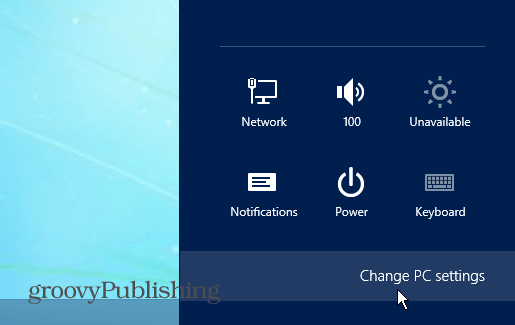
En la siguiente pantalla, seleccione Cuentas.
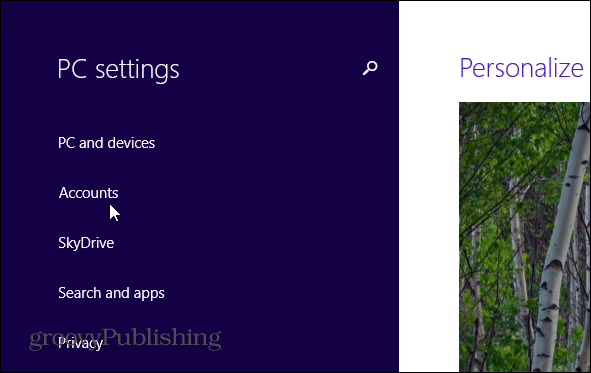
Luego, en Cuentas, elija las opciones de inicio de sesión y seleccione PIN en el lado derecho de la pantalla.
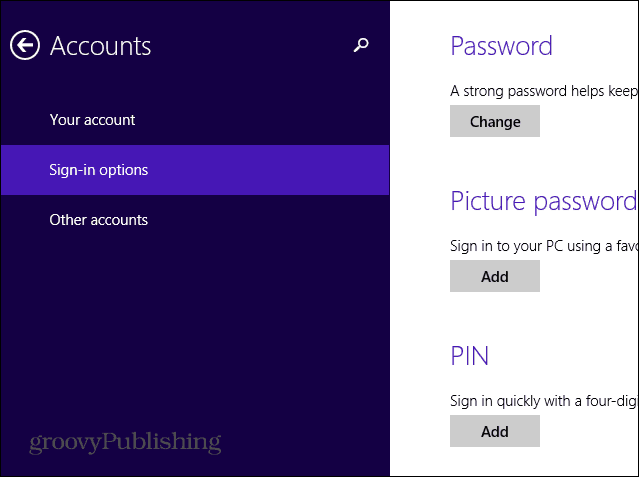
Ingrese la contraseña actual de su cuenta de Microsoft, luego su PIN dos veces y ya está todo listo.
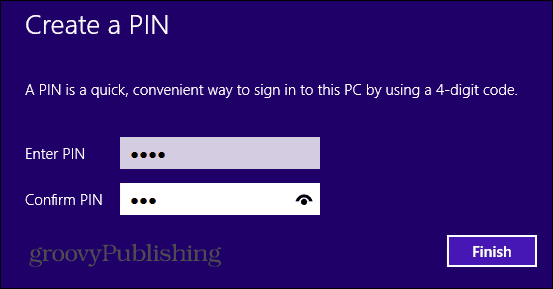
Desactivar contraseña de suspensión
Otro buen truco para iniciar sesión más rápidamente es deshabilitar la contraseña requerida al activar Windows 8.1 del modo de suspensión. Hacer clic Tecla de Windows + W en el teclado para abrir la búsqueda de Configuración de Windows y tipo: Opciones de poder.
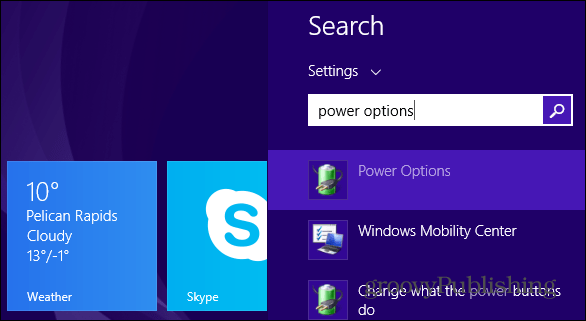
Las Opciones de energía aparecerán en el escritorio, seleccione Definir qué hacen los botones de encendido y verifique No requiera contraseña.

Un consejo para Windows 8.1 Pro
Una cosa más que puedes probar si tienes un sistema Windows 8.1 Pro es ir a gpedit.msc y deshabilitar la pantalla de bloqueo. Deberá navegar a:
Configuración del equipo> Plantillas administrativas> Panel de control> Personalización. Luego, en Configuración, a la derecha, haga doble clic en No mostrar la pantalla de bloqueo.











Deja un comentario